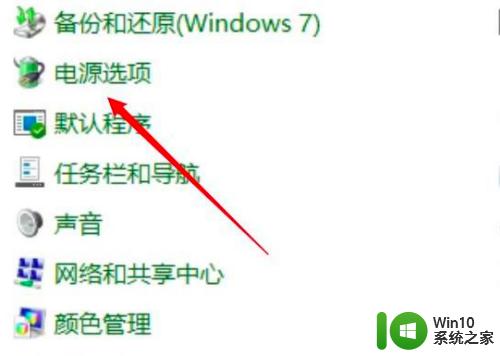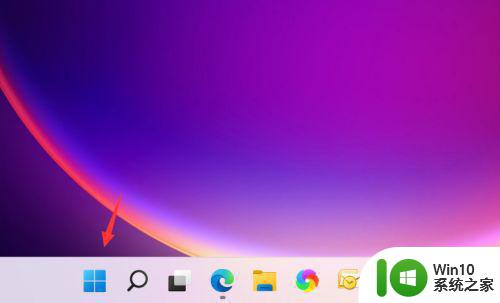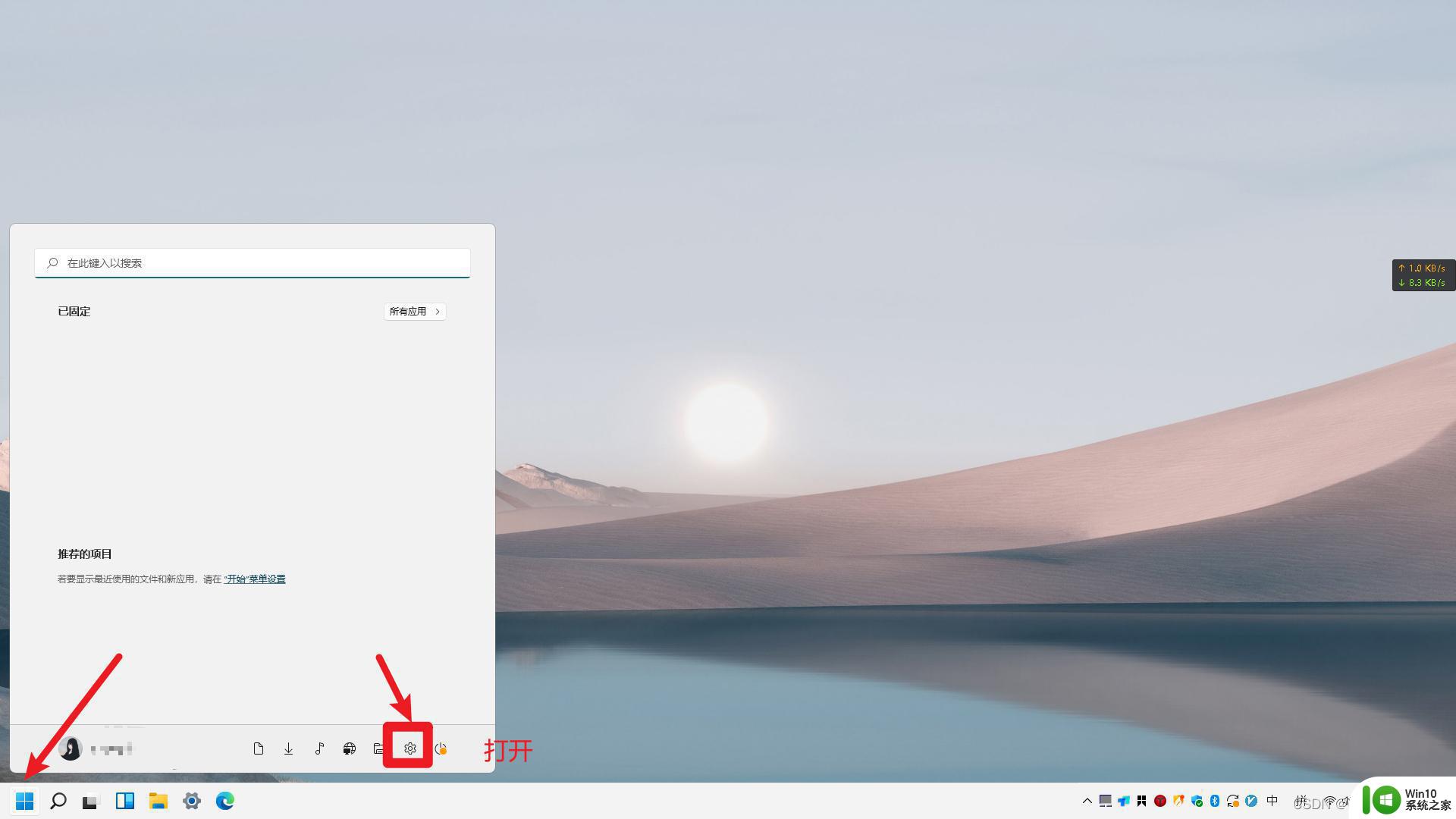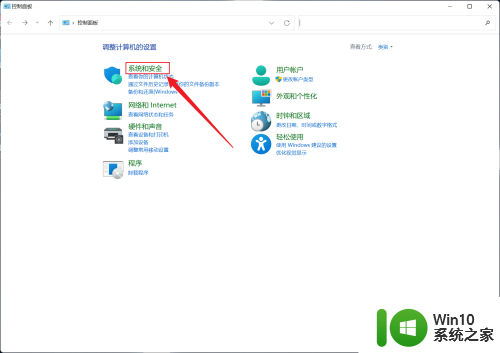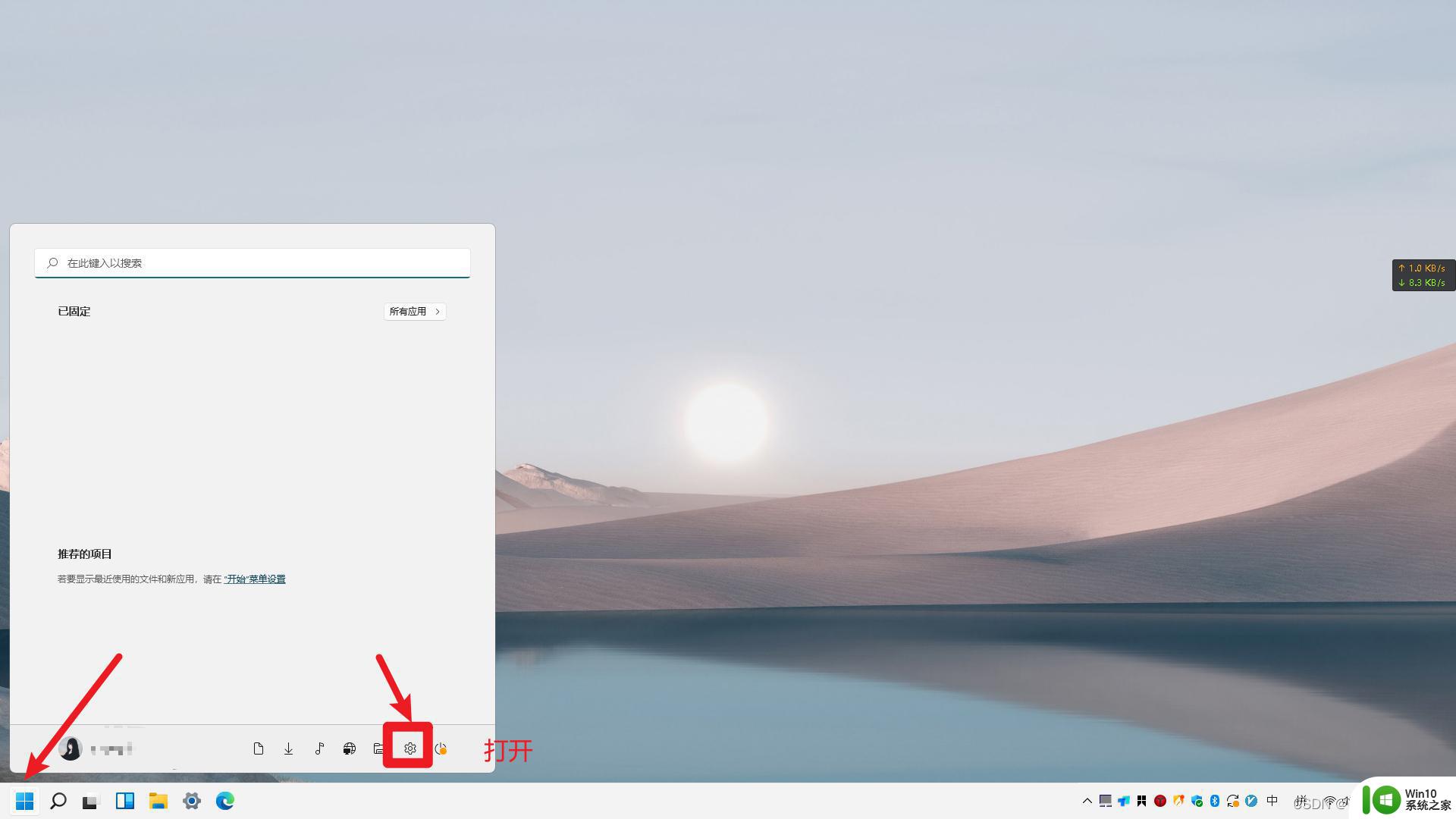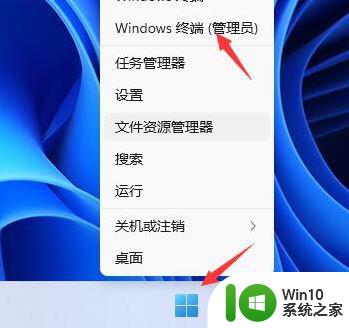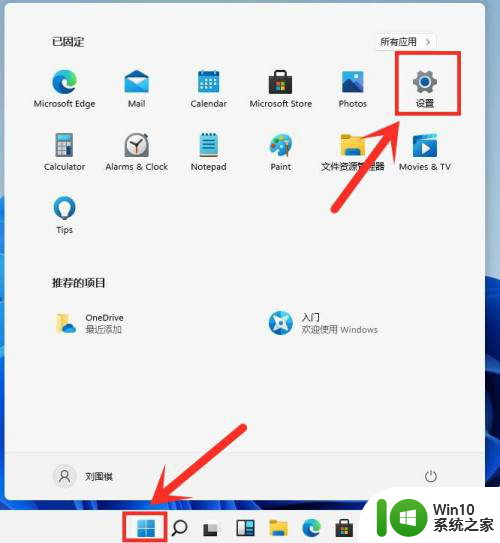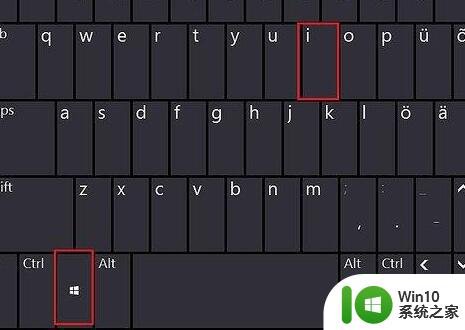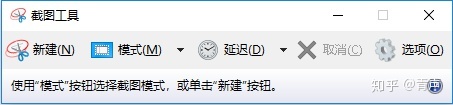win11快速启动设置方法和步骤 win11快速启动功能如何开启和关闭
更新时间:2023-06-10 11:10:24作者:yang
win11快速启动设置方法和步骤,Win11是微软旗下最新的操作系统,与之前版本相比,它带来了许多新功能和改进,其中包括Win11的快速启动功能,快速启动的目的是在电脑开机时加快系统的启动速度,让用户可以更快速地进入桌面环境。在本文中我们将会为大家介绍如何设置和开启Win11的快速启动功能,同时也会提供关闭该功能的方法。通过这篇文章,您将可以轻松掌握相关设置技巧,进一步提高电脑使用效率。
解决方法:
1、打开控制面板,点击硬件与声音进入。
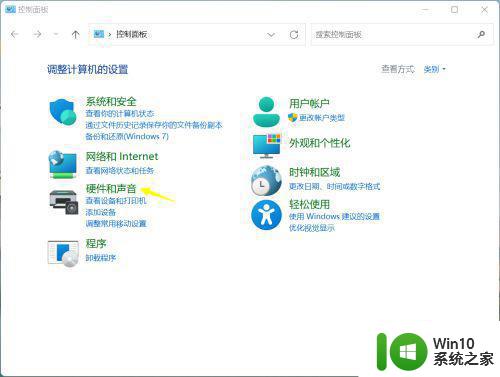
2、点击电源选项下面的更改电源按钮功能。
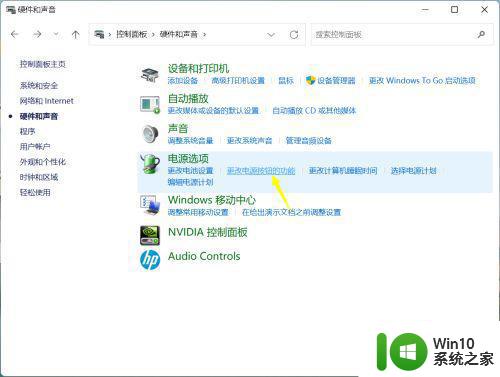
3、点击更改当前不可用设置。
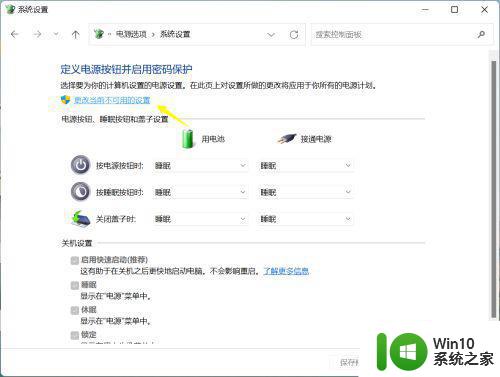
4、将启用快速启动(推荐)前面的打勾,点击保存修改即可。
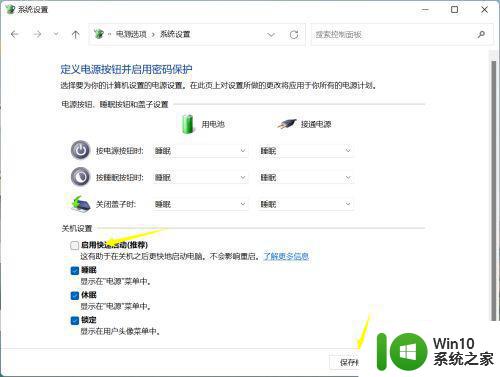
以上是win11快速启动设置的方法和步骤,希望对大家有所帮助,如果还有不清楚的用户,可以参考小编提供的步骤进行操作。